Обзор учетной записи электронной почты и Yahoo Mail
Настройка учетной записи Yahoo Mail может значительно улучшить управление вашей электронной почтой, особенно если вы ищете удобную платформу с множеством функций. Это руководство расскажет вам основы создания учетной записи Yahoo Mail.
Сначала вы должны посетить страницу регистрации Yahoo, чтобы начать процесс. Форма регистрации требует ввода такой информации, как ваши имя и фамилия. Вы также должны выбрать уникальное имя пользователя для своего нового адреса электронной почты Yahoo. Помните, что надежный и безопасный пароль защитит вашу учетную запись от потенциальных взломов. Кроме того, форма регистрации требует от вас ввести свой номер телефона, дату рождения и пол (при необходимости).
После заполнения необходимой информации нажмите «Продолжить», чтобы продолжить процесс регистрации. Затем Yahoo предложит вам выбрать, хотите ли вы получить код аутентификации посредством телефонного звонка или текстового сообщения. Получив 5-значный код подтверждения, введите его в соответствующее поле и нажмите «Подтвердить».
После подтверждения вашей учетной записи вы сможете получить доступ к Yahoo Mail на различных платформах, таких как настольные компьютеры, мобильные устройства и их официальное приложение. Yahoo Mail предлагает различные организационные инструменты, которые помогут вам эффективно управлять своим почтовым ящиком. Вы можете настроить работу с электронной почтой, используя различные темы, использовать GIF-файлы и более эффективно выполнять поиск в своей учетной записи.
Создание учетной записи Yahoo Mail может обеспечить вам удобство управления электронной почтой. Настроив учетную запись, вы получите доступ к обновленному, организованному почтовому ящику со многими полезными функциями.
Процесс регистрации учетной записи Yahoo Mail
Чтобы зарегистрировать учетную запись Yahoo Mail, посетите Страница регистрации Yahoo. Вас попросят предоставить некоторую важную информацию. Заполните форму, указав свое имя, фамилию, желаемый адрес электронной почты, пароль, номер мобильного телефона, дату рождения и пол. Обязательно выберите подходящее имя пользователя, так как оно станет частью вашего нового адреса электронной почты (например, если вы выберете «JohnDoe» в качестве имени пользователя, ваш адрес электронной почты будет «JohnDoe@yahoo.com»).
После ввода личных данных вы настроите двухфакторную аутентификацию. Это обеспечивает дополнительный уровень безопасности вашей учетной записи. Yahoo отправит код подтверждения на указанный вами номер мобильного телефона. Введите этот код на сайте, чтобы подтвердить свою личность. Этот шаг помогает снизить риск несанкционированного доступа к вашей учетной записи и обеспечивает безопасность вашей информации.
Вы сможете получить доступ к своей новой учетной записи Yahoo Mail после успешного ввода проверочного кода. После входа в систему вас встретит основной интерфейс Yahoo Mail. Вы можете начать создавать электронные письма, управлять своим почтовым ящиком и настраивать параметры своей учетной записи в соответствии со своими предпочтениями.
Не забудьте подключить свою учетную запись Yahoo Mail к сторонним почтовым приложениям на своих мобильных устройствах. Пользователи iPhone могут получить доступ к Yahoo Mail через приложение iOS Mail. Пользователи Android также могут управлять своей учетной записью Yahoo, используя соответствующие настройки сервера IMAP и SMTP в предпочитаемом им почтовом приложении.
Выполнив эти шаги, вы успешно создали свою учетную запись Yahoo Mail и можете использовать ее функции в личных или профессиональных целях.
Персонализация вашей учетной записи почты Yahoo
Yahoo Mail позволяет вам персонализировать свой почтовый ящик в соответствии с вашими предпочтениями и требованиями. В следующих подразделах рассматриваются важные аспекты настройки, такие как темы, организация папок и управление контактами.
Настройка тем
Yahoo Mail предоставляет различные темы, которые позволяют вам изменить внешний вид вашего почтового ящика по своему вкусу. Чтобы настроить тему, выполните следующие действия:
- Войдите в свою учетную запись Yahoo Mail.
- Нажмите на значок шестеренки в правом верхнем углу и выберите «Настройки».
- Выберите вкладку «Темы» в меню настроек.
- Просмотрите доступные темы и выберите ту, которая вам больше нравится.
- Нажмите «Готово», чтобы применить выбранную тему.
Организация папок
Эффективное управление папками помогает сохранить порядок в вашем почтовом ящике и упростить навигацию. Чтобы создать и упорядочить папки в Yahoo Mail, выполните следующие действия:
- Нажмите на вкладку «Папки» на левой панели интерфейса Yahoo Mail.
- Выберите опцию «Новая папка».
- Введите подходящее имя для новой папки и нажмите «ОК».
- Чтобы переместить электронные письма в новую папку, перетащите их или используйте опцию «Переместить» на панели инструментов электронного письма.
Не забывайте регулярно просматривать и при необходимости реорганизовывать свои папки, чтобы поддерживать порядок в почтовом ящике.
Добавление контактов
Поддержание актуального списка контактов в вашей учетной записи Yahoo Mail обеспечивает быстрый и удобный доступ к информации ваших друзей, семьи и коллег. Чтобы добавить контакты, выполните следующие действия:
- Откройте свою почту Yahoo и щелкните значок «Контакты» в правом верхнем углу.
- Нажмите кнопку «Новый контакт».
- Заполните необходимые данные, такие как имя контакта и адрес электронной почты. Вы также можете добавить дополнительную информацию, например номер телефона или адрес.
- После того, как вы ввели необходимые данные, нажмите «Сохранить», чтобы сохранить новый контакт.
Рекомендуется периодически обновлять свой список контактов и управлять им, чтобы он оставался точным и организованным.
Рекомендации по обеспечению безопасности учетной записи
Создание учетной записи Yahoo Mail связано с ответственностью за ее безопасность. Следование некоторым рекомендациям может помочь защитить вашу личную информацию и электронную почту от несанкционированного доступа.
Используйте надежный пароль: Первой линией защиты вашей учетной записи является надежный и уникальный пароль. Он должен сочетать в себе буквы верхнего и нижнего регистра, цифры и специальные символы. Не используйте легко угадываемую информацию, такую как дата вашего рождения, имена членов семьи или общие слова.
Обновите информацию для восстановления вашей учетной записи: Убедитесь, что информация для восстановления вашей учетной записи, такая как дополнительный адрес электронной почты и номер телефона, всегда актуальна. Это поможет вам восстановить доступ к своей учетной записи, если вы забудете пароль или потеряете устройство.
Включить двухфакторную аутентификацию (2FA): Включите двухфакторную аутентификацию, чтобы добавить дополнительный уровень безопасности. При использовании 2FA вам нужно будет ввести уникальный код, отправленный на ваш телефон или сгенерированный приложением аутентификации, в дополнение к вашему паролю при входе в систему.
Чтобы включить 2FA в Yahoo Mail:
- Нажмите на изображение своего профиля в правом верхнем углу и выберите «Информация об учетной записи».
- Затем нажмите вкладку «Безопасность учетной записи» на левой боковой панели.
- Включите опцию «Двухэтапная проверка» и следуйте инструкциям, чтобы включить 2FA.
Остерегайтесь попыток фишинга: Всегда будьте осторожны с электронными письмами, запрашивающими личную информацию или содержащими подозрительные ссылки. Yahoo никогда не будет запрашивать ваш пароль или конфиденциальную информацию по электронной почте. Если вы подозреваете попытку фишинга, не нажимайте никакие ссылки и сообщите об этом электронном письме в Yahoo.
Регулярно проверяйте активность аккаунта: Регулярная проверка недавней активности вашей учетной записи может помочь вам выявить подозрительные входы в систему или несанкционированный доступ. Если вы заметили что-то необычное, немедленно измените свой пароль и сообщите о проблеме в Yahoo.
Безопасная учетная запись Yahoo Mail необходима для защиты вашей конфиденциальности в Интернете. Следование этим рекомендациям может значительно снизить риск несанкционированного доступа и обеспечить безопасность вашей личной информации.
Расширенные функции Yahoo Mail
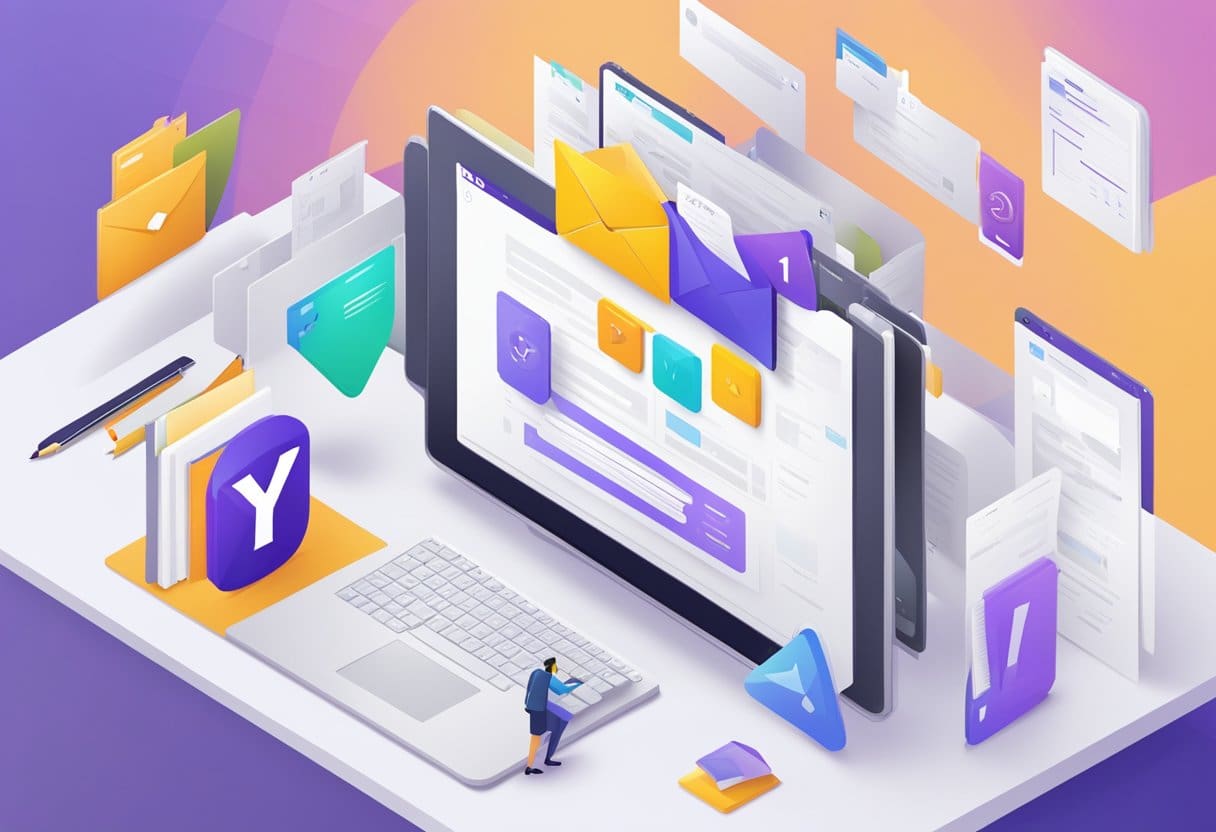
Пользователю Yahoo Mail важно понимать расширенные функции, которые помогают улучшить работу с электронной почтой. Освоив эти расширенные функции, вы сможете повысить эффективность управления электронной почтой и сделать время, проведенное в интерфейсе Yahoo Mail, более продуктивным.
Одной из мощных расширенных функций является Адаптация люстры. Вы можете персонализировать свой почтовый ящик, используя различные темы и цвета, регулировать расстояние между электронными письмами и изменять макет сообщений в соответствии со своими предпочтениями. Это позволяет сделать почтовый ящик более визуально привлекательным и организованным.
Еще одной ценной функцией является интеграция Двухфакторная аутентификация (2FA). При настройке учетной записи Yahoo Mail активация этой меры безопасности имеет решающее значение для защиты вашей учетной записи от несанкционированного доступа. При использовании 2FA вы будете получать код подтверждения каждый раз при входе в систему, обеспечивая дополнительный уровень безопасности.
Фильтры в Yahoo Mail может помочь вам поддерживать порядок в вашем почтовом ящике, автоматически упорядочивая входящие сообщения на основе определенных критериев. Вы можете создавать собственные фильтры, которые направляют электронные письма в определенные папки, что помогает вам более эффективно расставлять приоритеты и управлять электронной почтой.
Использующий Поиск и разговоры позволяет более упростить обработку электронной почты. Функция расширенного поиска в Yahoo Mail позволяет находить конкретные электронные письма или разговоры, используя ключевые слова, даты или другие фильтры. Более того, вы можете легко отслеживать потоки электронной почты с помощью представления беседы, которое группирует все связанные сообщения вместе.
Ассоциация Интеграция календаря в Yahoo Mail — еще одна важная функция, которая поможет вам оставаться организованным. Вы можете создавать события, устанавливать напоминания и управлять встречами прямо из своего почтового ящика, гарантируя, что вы никогда не пропустите важную встречу или срок.
Подводя итог, можно сказать, что расширенные функции Yahoo Mail улучшают общее качество работы с электронной почтой и обеспечивают эффективное управление вашим почтовым ящиком. Понимание и использование этих функций позволит вам оптимизировать свое время и оставаться организованным при ежедневной работе с электронной почтой.
Устранение распространенных проблем
В этом разделе мы обсудим некоторые распространенные проблемы, с которыми вы можете столкнуться при использовании Yahoo Mail, и предложим решения, которые помогут вам их решить.
Password Recovery
Если вы забыли свой пароль Yahoo Mail, вы можете выполнить следующие действия, чтобы восстановить свою учетную запись:
- Перейти на Yahoo Помощник по входу стр.
- Введите свой адрес электронной почты Yahoo и нажмите Продолжить.
- Выберите один из вариантов восстановления (номер телефона, адрес электронной почты или ключ восстановления) и следуйте инструкциям на экране.
Не забывайте регулярно обновлять свой пароль и используйте надежный и уникальный пароль для защиты своей учетной записи.
Управление спамом и нежелательной почтой
Борьба со спамом в почтовом ящике Yahoo Mail может быть неприятной. Вот несколько советов по борьбе со спамом и нежелательной почтой:
- Отметить нежелательные письма как спам. Выберите спам-письмо и нажмите кнопку Спам кнопка. Yahoo будет использовать эту информацию для улучшения своих спам-фильтров.
- Создавайте фильтры. Вы можете создавать правила для автоматической сортировки входящих писем по определенным папкам или отправки их прямо в корзину.
- Блокировать адреса. Если вы получаете нежелательные электронные письма от определенного отправителя, вы можете заблокировать его адрес электронной почты, перейдя в Настройки > Дополнительные настройки > Безопасность и конфиденциальность..
Службы поддержки и помощи
Если у вас возникли проблемы с вашей учетной записью Yahoo Mail, которые не описаны в этом руководстве или вам требуется дополнительная помощь, Yahoo предлагает несколько вариантов поддержки:
- Посетите Справочный центр Yahoo: Справочный центр предлагает статьи, часто задаваемые вопросы и решения различных проблем.
- Свяжитесь со службой поддержки Yahoo: вы можете получить круглосуточную экспертную помощь по вашим вопросам, обратившись в службу поддержки клиентов Yahoo.
- Присоединяйтесь к сообществу Yahoo. Сообщество Yahoo — это место, где вы можете задавать вопросы, делиться своим опытом и получать ответы от других пользователей, которые, возможно, сталкивались с аналогичными проблемами.
Помните, что если вы будете оставаться в курсе событий и следовать рекомендациям, это поможет вам обеспечить бесперебойную работу Yahoo Mail.
Последнее обновление: 17 ноября 2023 г.

Сандип Бхандари имеет степень бакалавра вычислительной техники Университета Тапар (2006 г.). Имеет 20-летний опыт работы в сфере технологий. Он проявляет большой интерес к различным техническим областям, включая системы баз данных, компьютерные сети и программирование. Подробнее о нем можно прочитать на его био страница.
